如何在Word 2016中使用高级查找?Word 2016中的“导航”窗格是用于查找文本的便捷工具。但是,在锻炼某些“查找”命令肌肉时,您必须转向更具体的工具。这是传统的“查找”对话框,称为“查找和替换”对话框,如下所示。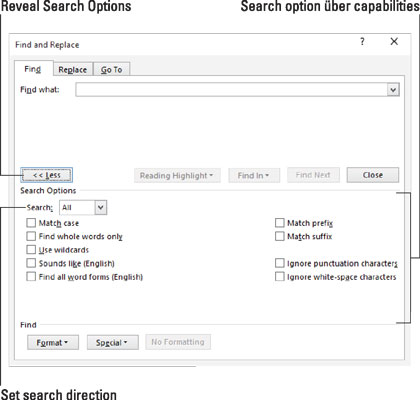
查找和替换对话框。
请按照以下步骤创建“查找和替换”对话框:
- 单击主页选项卡。
- 在“编辑”组中,选择“查找”→“高级查找”。出现“查找和替换”对话框,“查找”选项卡向前。您可能只会看到对话框的顶部。所以:
- 单击更多按钮以显示对话框的强大功能。现在,您所看到的与图一样。
- 在“查找内容”文本框中键入搜索文本。
- 使用对话框的控件进行进一步的调整。
- 单击查找下一个按钮以找到文本。
找到文本后,您可以对其进行任何处理:编辑,更改文本或单击“查找下一个”按钮继续查找文本。
在“查找”命令搜索了整个文档之后,您会看到一个信息框,说明搜索已完成。单击确定,然后单击取消按钮以关闭“查找和替换”对话框。
熊猫社区(资源合集)
网课资源|网盘群组
点击链接https://fh.leobba.cn/QX54、
即可加入考研、考公考编、四六级、计算机等级考试、教师编等【免费网课网盘群组】
易和谐资料优先在群组内补发
或者夸克APP内搜索群号:970062162
即可加入考研、考公考编、四六级、计算机等级考试、教师编等【免费网课网盘群组】
易和谐资料优先在群组内补发
或者夸克APP内搜索群号:970062162
© 版权声明
THE END

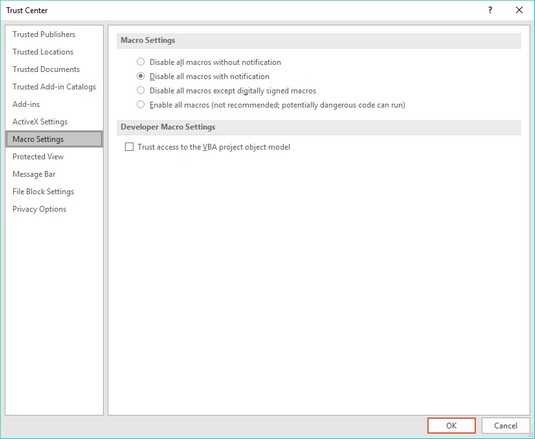
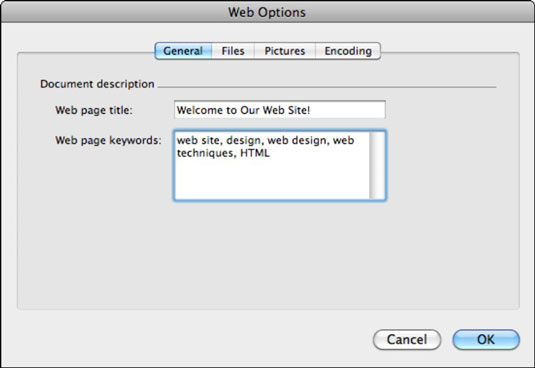
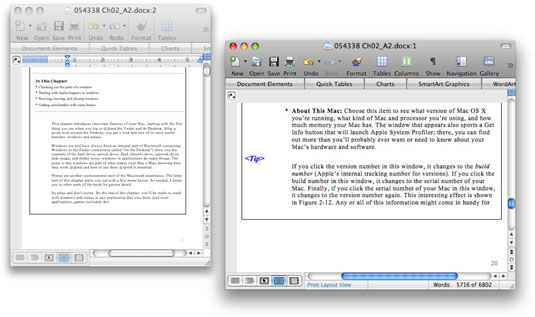
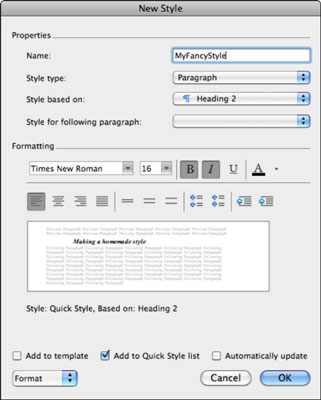
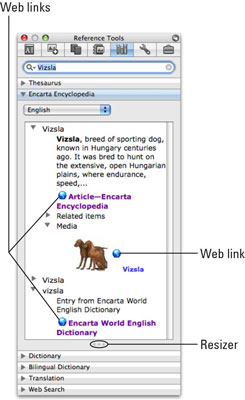
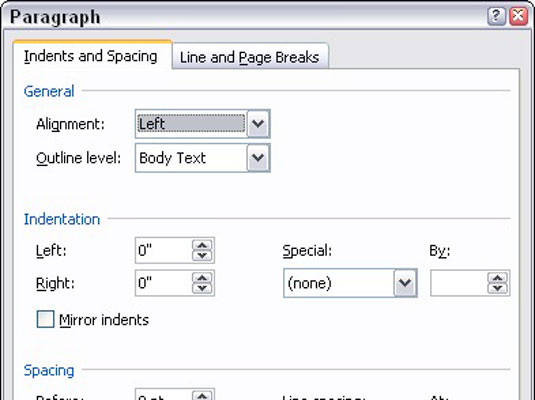




暂无评论内容